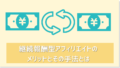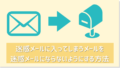最近、Gmailで受信した需要なメールがプロモーションに入ってしまうことが多いです。
そこで、Gmailのメールがプロモーション入らないようにするための方法を紹介します。
プロモーションに入れない一番簡単な方法
一番簡単な方法は、プロモーションタブに振り分けられたメールをメインタブにドラッグ&ドロップすることです。これにより、Gmailは今後その送信者からのメールをメインタブに振り分けるようになります。具体的な手順は以下の通りです。
1.
Gmailのプロモーションタブクリックして該当のメールを見つけます。
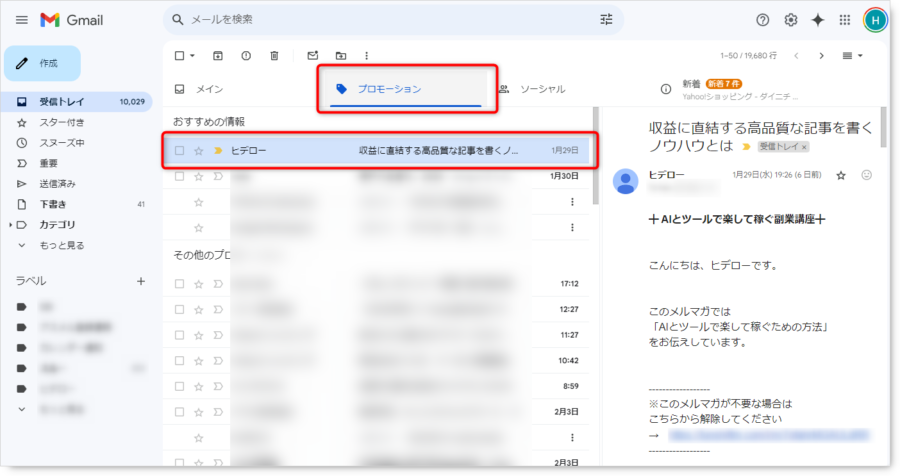
2.
そのメールをメインタブにドラッグ&ドロップします。
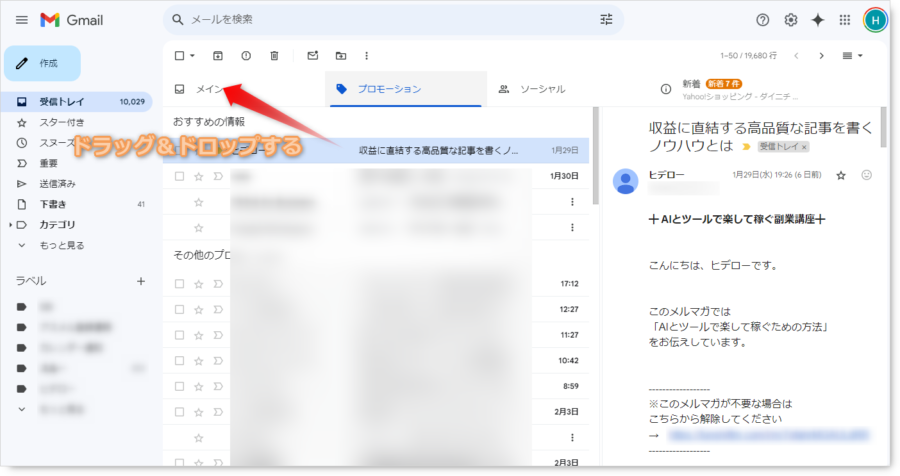
3.
移動後に表示されるポップアップで、今後もこの送信者のメールをメインタブに振り分けるかどうかを確認されるので、「はい」を選択します。
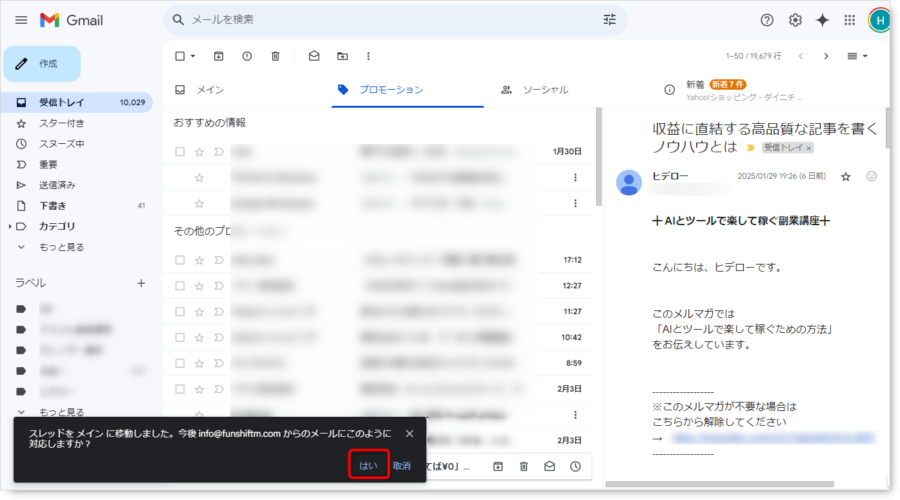 なお、この方法はパソコンでのみ実施可能な方法です。
なお、この方法はパソコンでのみ実施可能な方法です。
フィルターを作成する
もう一つの方法は、特定の送信者からのメールを自動的にメインタブに振り分けるフィルターを作成することです。具体的な手順は以下の通りです。
1.
Gmailのプロモーションタブクリックして該当のメールを見つけます。
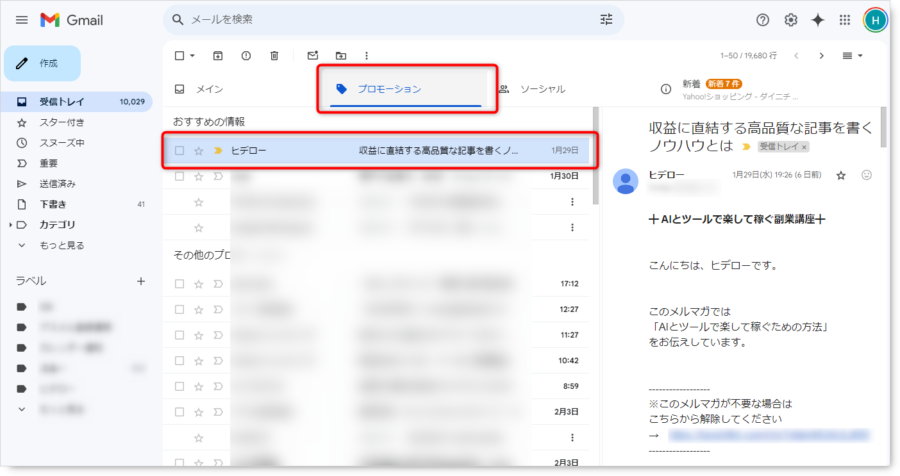
2.
該当のメールを開き右上にある三点リーダーをクリックし、「メールの自動振り分け設定」を選択します。
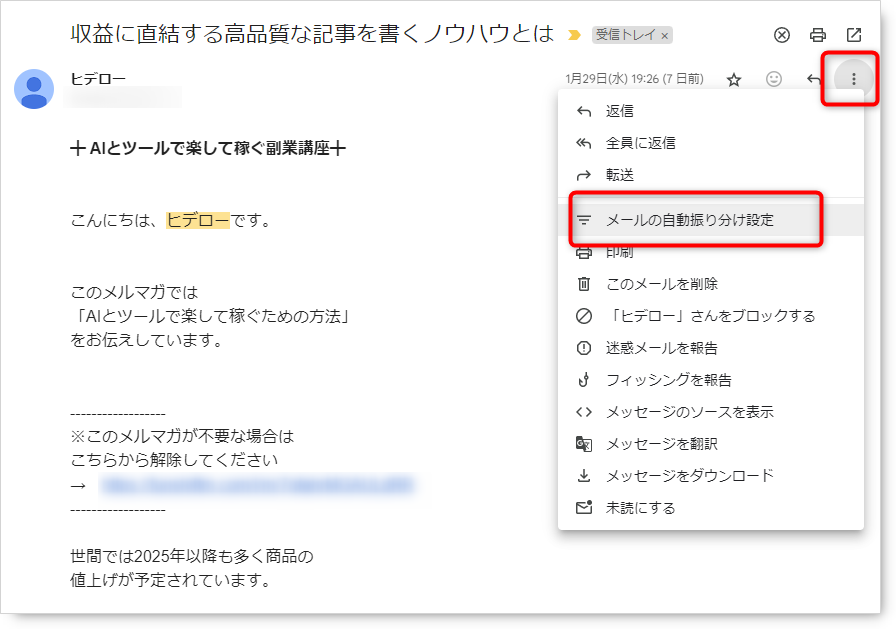
4.
Fromに記載されているメールアドレスを確認し「フィルタを作成」をクリックします。
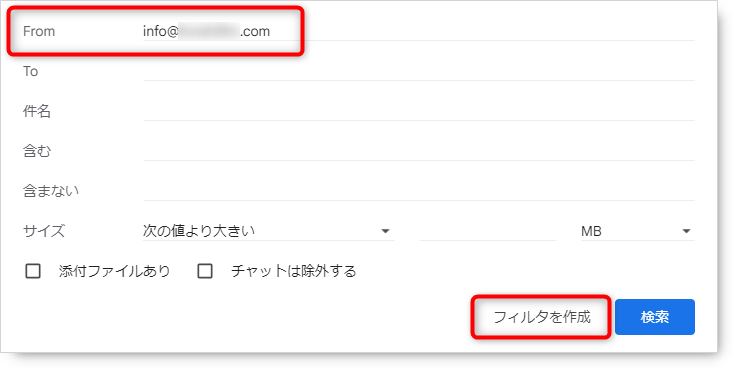
5.
「迷惑メールにしない」と「適用するカテゴリ」にチェックを入れて、「カテゴリを選択▼」で「メイン」を選択します。
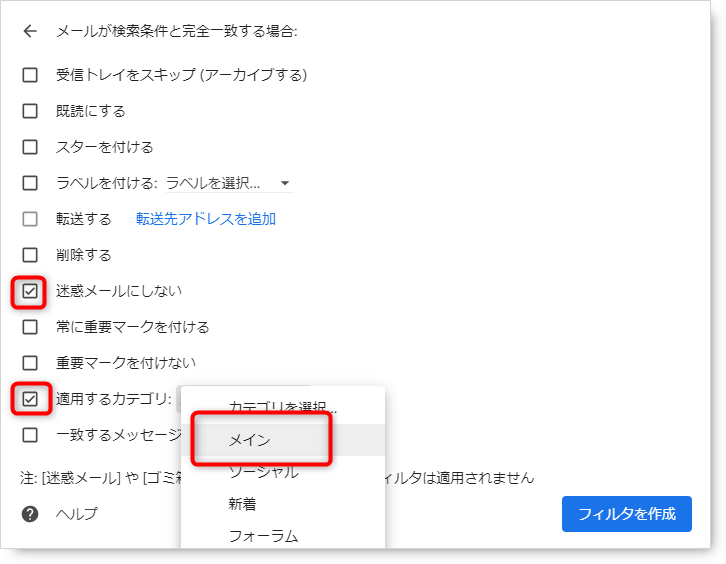
6.
「メイン」が選択されていること、「迷惑メールにしない」と「適用するカテゴリ」がチェックされていることを確認したら「フィルタを作成」をクリックします。
この設定により、設定したメールアドレスからのメールは迷惑メールやプロモーションに振り分けられなくなります。